Rozwiązywanie problemów z połączeniem odtwarzacza MP3 w systemie Windows
Kilka czynników może uniemożliwić systemowi Windows rozpoznanie urządzenia przenośnego. Jeśli system Windows nie rozpoznaje Twojego przenośny odtwarzacz muzyki lub jakikolwiek inny gadżet USB, może być uszkodzony lub brakujący sterownik urządzenia. W takim przypadku rozwiąż problem, ponownie instalując lub aktualizując sterownik. Czasami problemy z połączeniem, które nie są związane ze sterownikami, można rozwiązać, aktualizując oprogramowanie sprzętowe urządzenia przenośnego, szczególnie na starszych urządzeniach ze znanymi problemami.
Identyfikacja problemu
Gdy podłączasz nowy odtwarzacz MP3, a system Windows go nie rozpoznaje, sprawdź, czy odtwarzacz MP3 jest zgodny z wersją systemu Windows zainstalowaną na komputerze. Znajdź te informacje w dokumentacji dołączonej do odtwarzacza MP3 lub skorzystaj z witryny internetowej producenta, aby wyszukać swój model.
Jeśli sterownik jest zgodny z twoją wersją systemu Windows, problem najprawdopodobniej dotyczy sterownika. Jeśli Twój odtwarzacz MP3 działał we wcześniejszej wersji systemu Windows, ale nie odtwarza w najnowszej wersji, prawie na pewno przyczyną jest sterownik. Sprawdź możliwy sterownik na stronie producenta. Gdy tam jesteś, sprawdź, czy jest aktualizacja oprogramowania układowego, która może rozwiązać ten problem. Jeśli nie,
Sprawdź nieznane urządzenie w systemie Windows
Możesz także sprawdzić, czy w systemie Windows nie ma nieznanego urządzenia, co jest dobrym wskaźnikiem, że potrzebujesz prawidłowego sterownika.
-
Kliknij prawym przyciskiem myszy Początek, a następnie wybierz Menadżer urządzeń z listy.
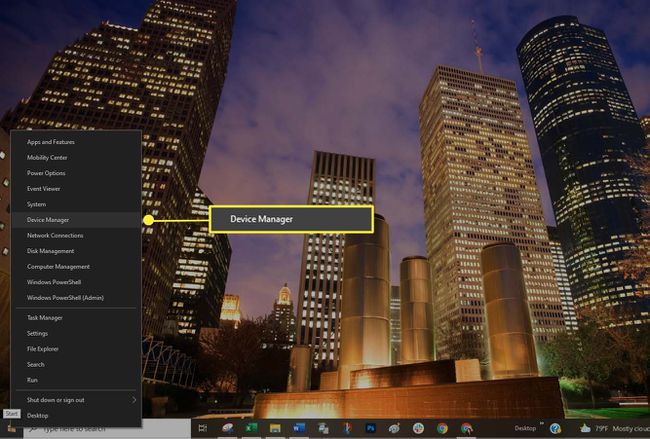
-
Zeskanuj listę urządzeń. Sprawdź, czy wyświetla się nieznane urządzenie. Nieznane urządzenie ma mały trójkąt ostrzegawczy nakładanie ikony typu urządzenia.

Czerwona nakładka ikony wskazuje, że urządzenie jest uszkodzone lub nie odpowiada.
-
Jeśli odkryjesz ikonę ostrzeżenia, kliknij prawym przyciskiem myszy sterownik i wybierz Uaktualnij sterownik aby zainstalować właściwy sterownik.

Może być konieczne zainstalowanie oprogramowania producenta, aby upewnić się, że zostaną załadowane prawidłowe sterowniki.
Zaktualizuj system Windows
Upewnij się, że Twoja wersja systemu Windows jest aktualna. Zapewnienie aktualności systemu operacyjnego dzięki poprawkom aplikacji i zabezpieczeń może czasami rozwiązać problem ze zgodnością.
-
Wybierz Początek > Ustawienia.
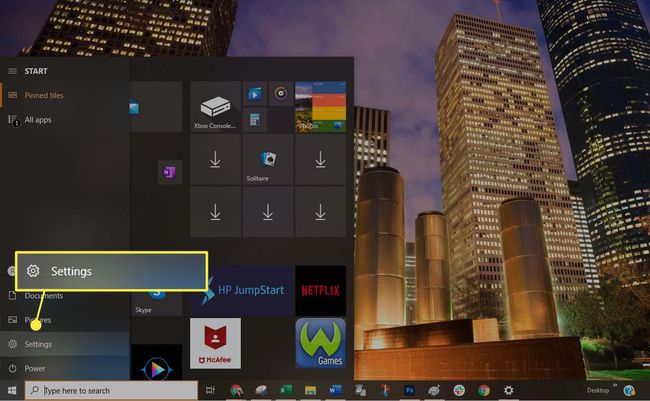
-
Wybierać Aktualizacja i bezpieczeństwo.

-
Wybierz Sprawdź aktualizacje aby sprawdzić, czy Twój komputer z systemem Windows 10 jest w pełni załatany. Jeśli tak nie jest, zainstaluj zalecane pakiety, a następnie, jeśli to konieczne, zrestartuj komputer.
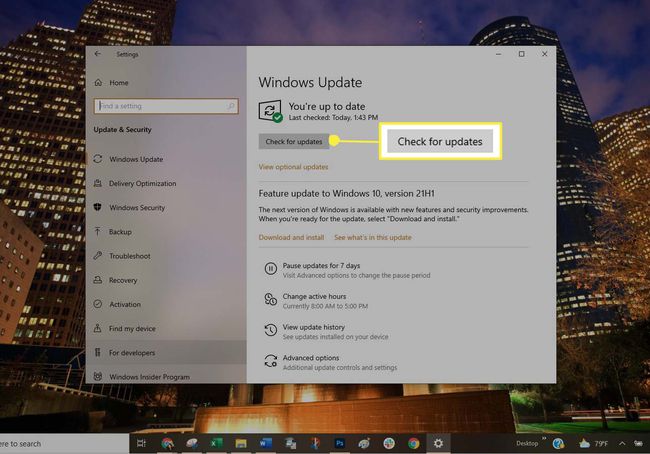
Wypróbuj inny tryb USB
Ustaw przenośny odtwarzacz tak, aby używał innego trybu USB, jeśli urządzenie go obsługuje:
Odłącz komputer przenośny od komputera.
Sprawdź w ustawieniach urządzenia przenośnego, czy możesz wybrać inny tryb USB, na przykład Tryb MTP.
Podłącz urządzenie przenośne ponownie do komputera, aby sprawdzić, czy zostało rozpoznane.
Dostosuj zarządzanie energią USB
Zmień opcję zarządzania energią USB za pomocą Menedżera urządzeń:
-
Kliknij prawym przyciskiem myszy Początek, a następnie wybierz Menadżer urządzeń z listy.

-
Wybierz prawa strzałka ikona obok Kontrolery uniwersalnej magistrali szeregowej aby otworzyć listę.
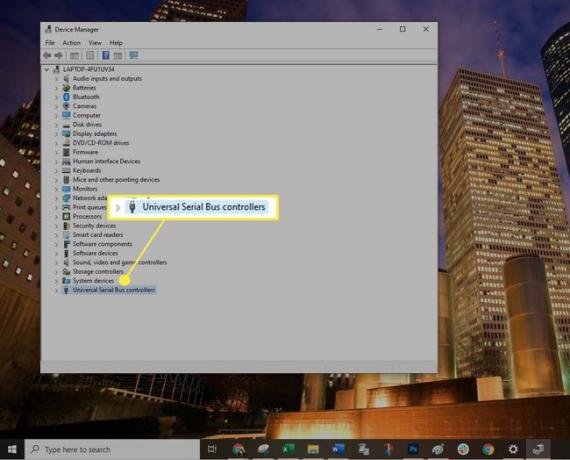
-
Kliknij dwukrotnie pierwszy Główny hub usb wpis na liście, a następnie wybierz Zarządzanie energią patka.
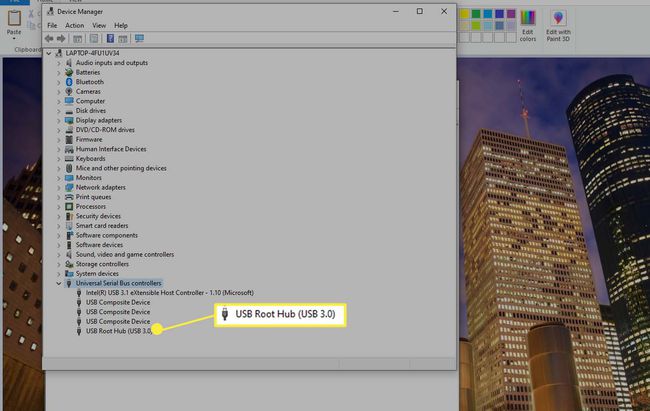
-
Wyczyść pole obok Zezwól komputerowi na wyłączenie tego urządzenia w celu oszczędzania energii opcja. Wybierz ok.

Powtarzać Kroki4 oraz 5 do momentu skonfigurowania wszystkich wpisów głównego koncentratora USB.
Uruchom ponownie system Windows i ponownie zsynchronizuj swój telefon.
